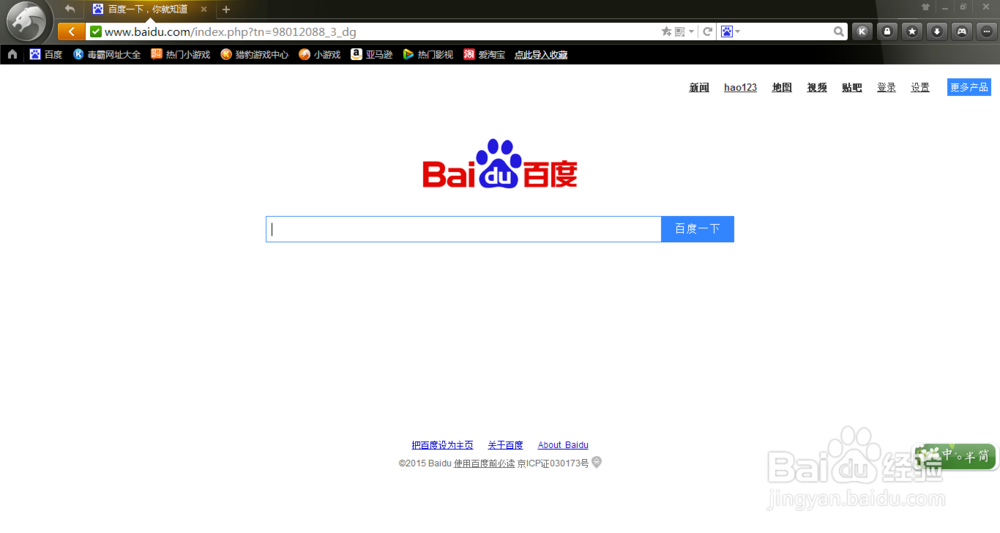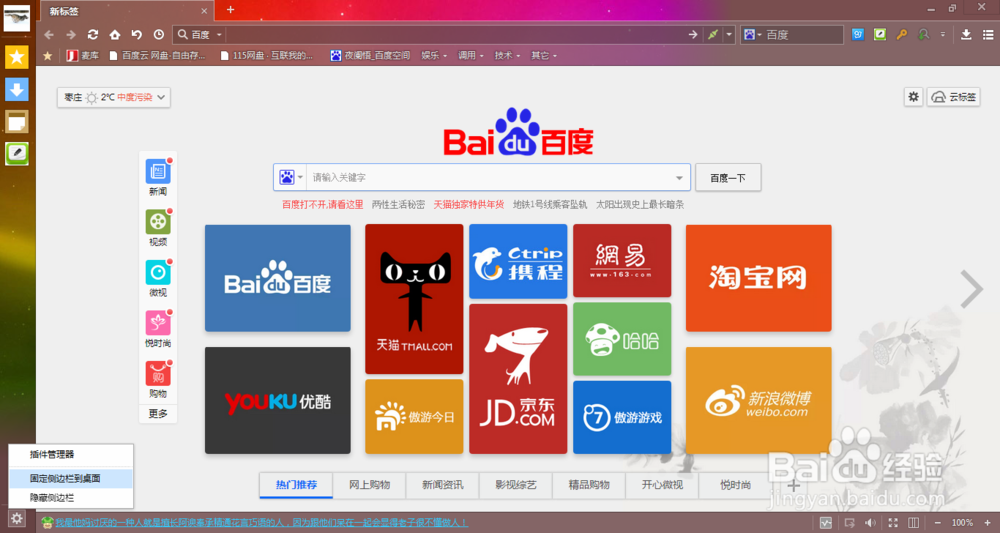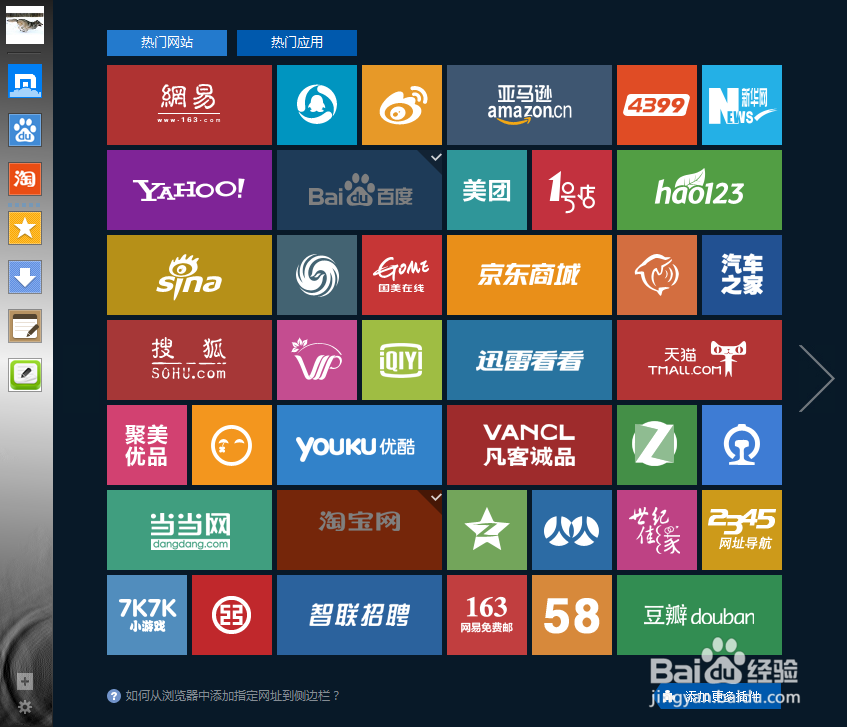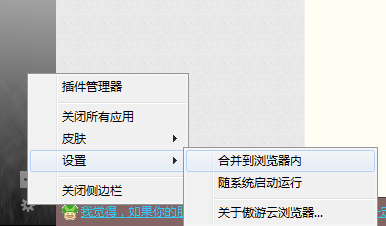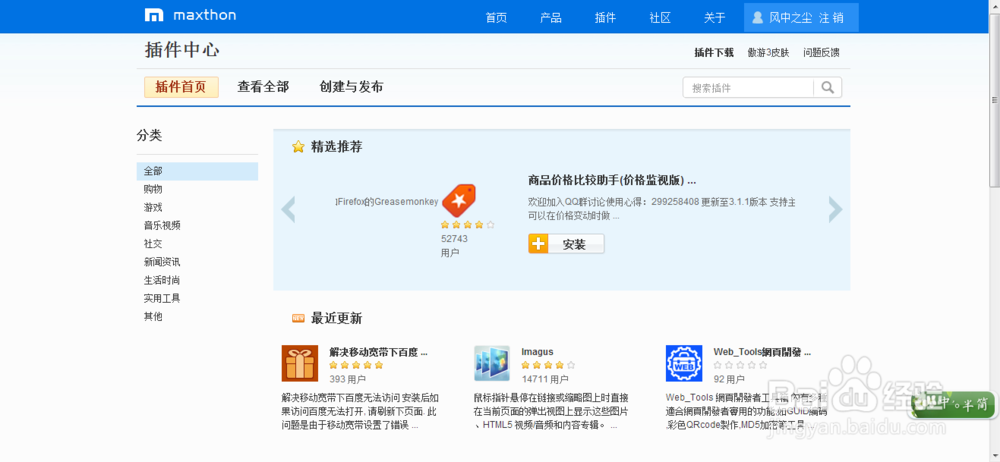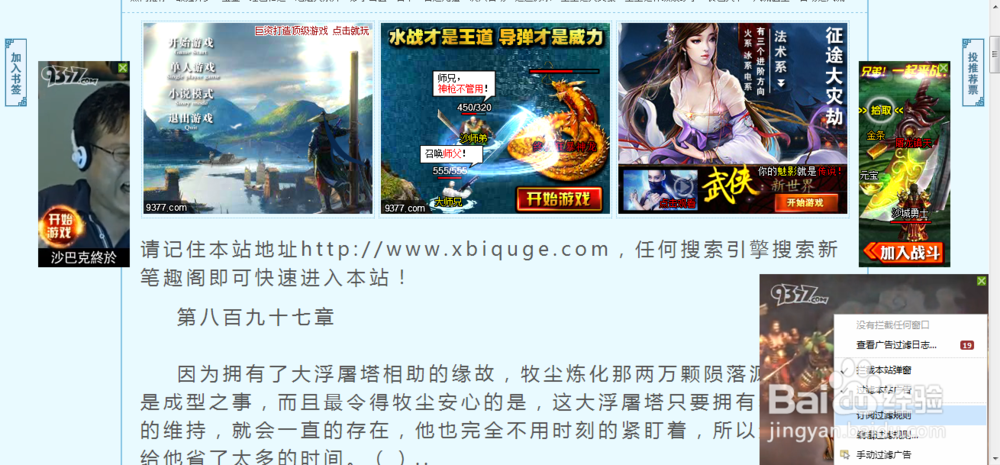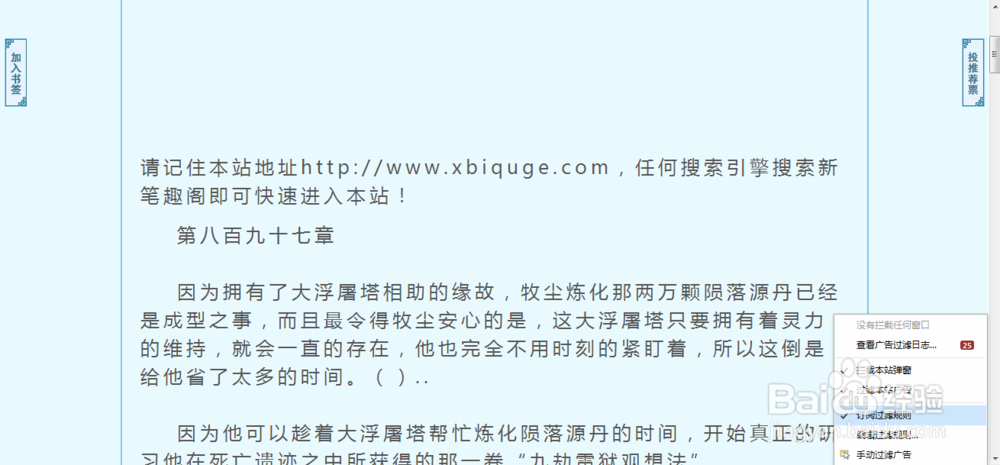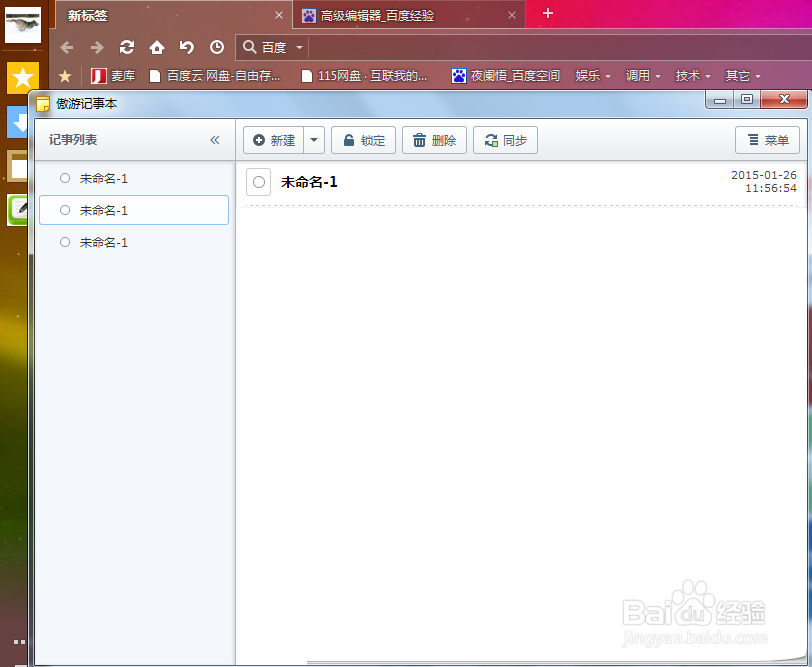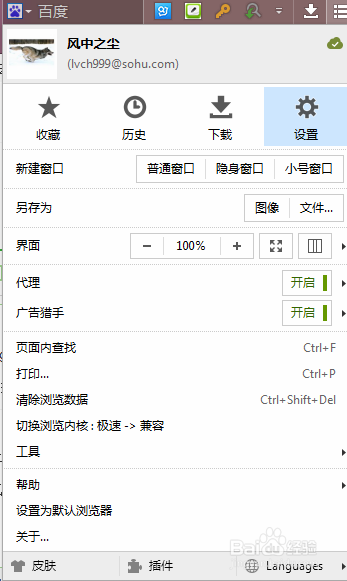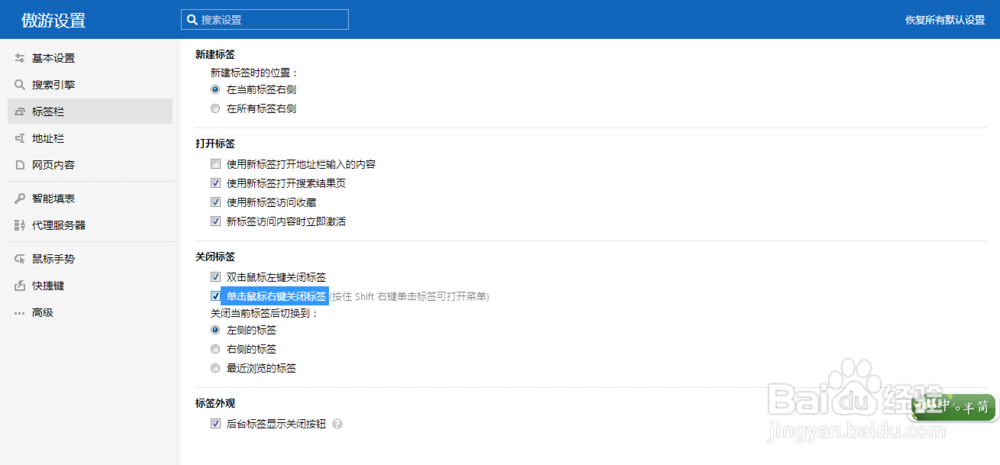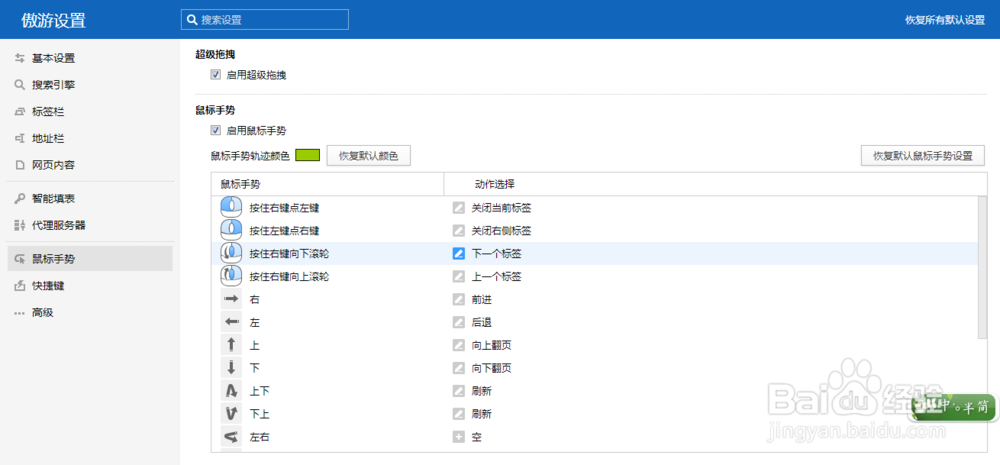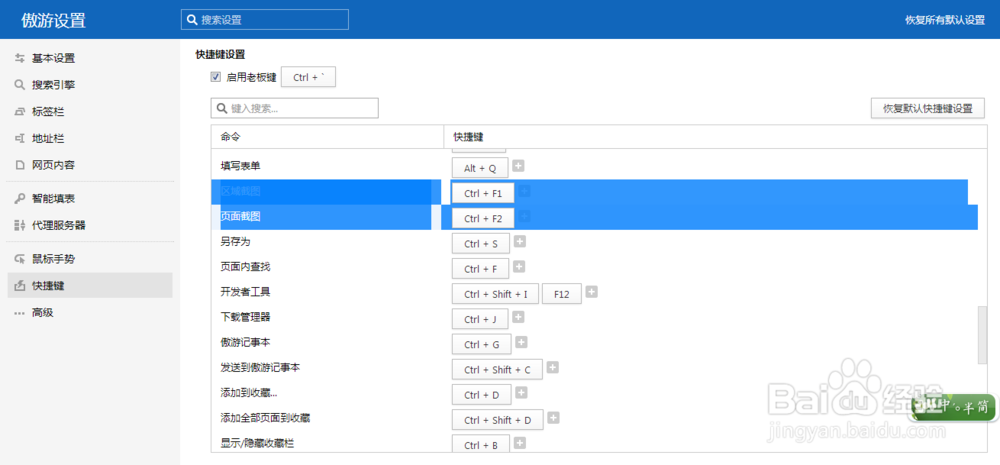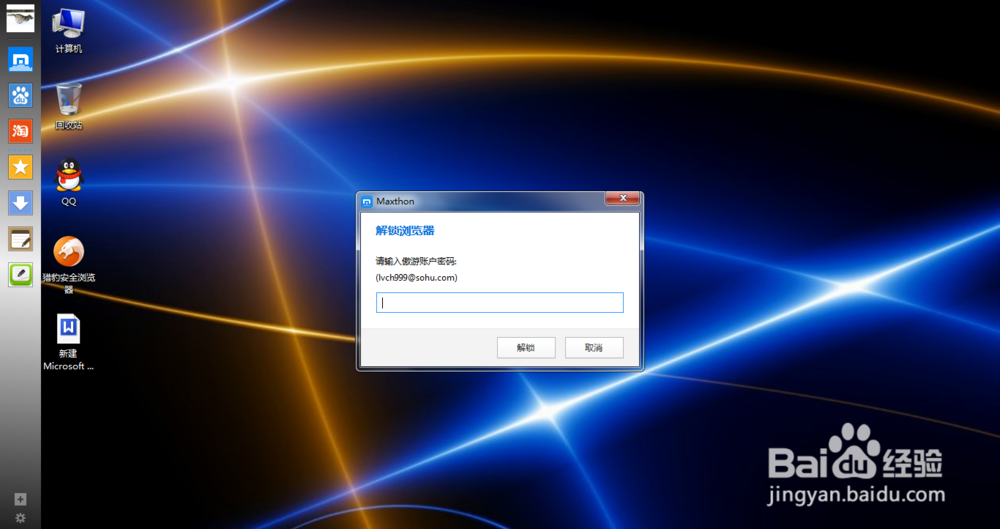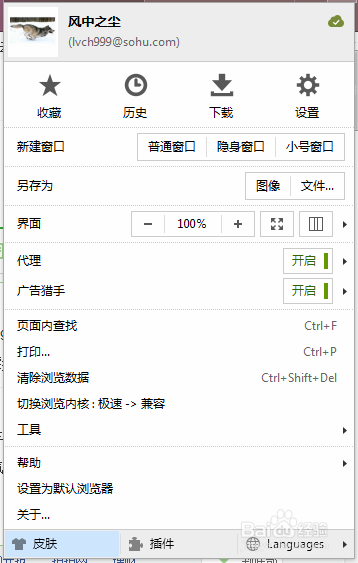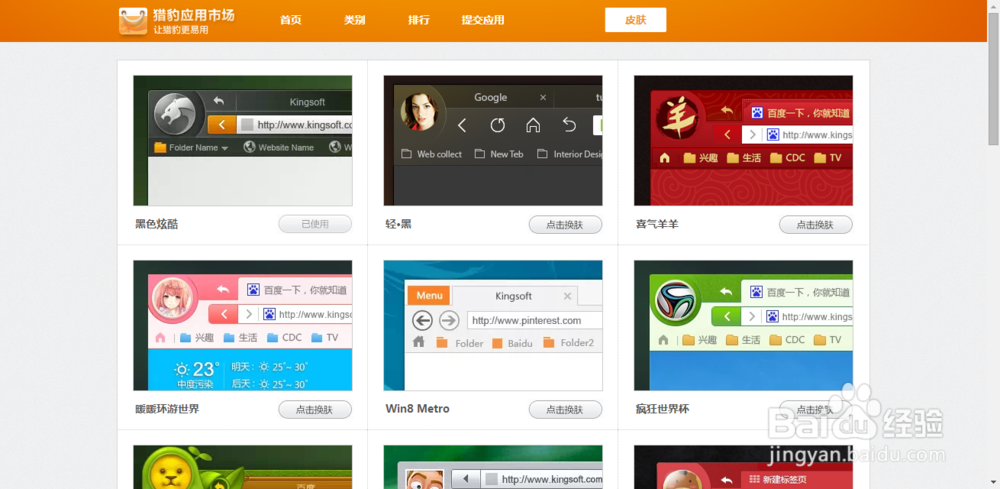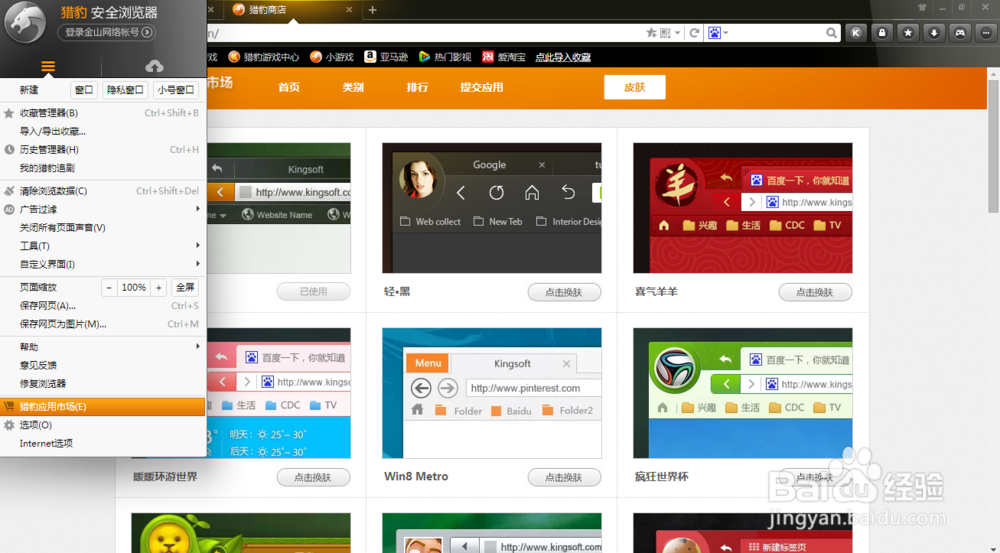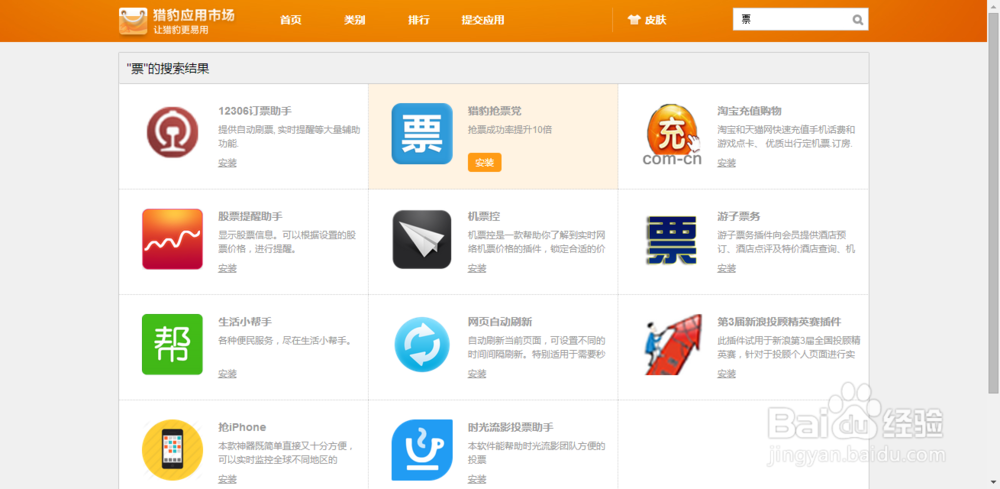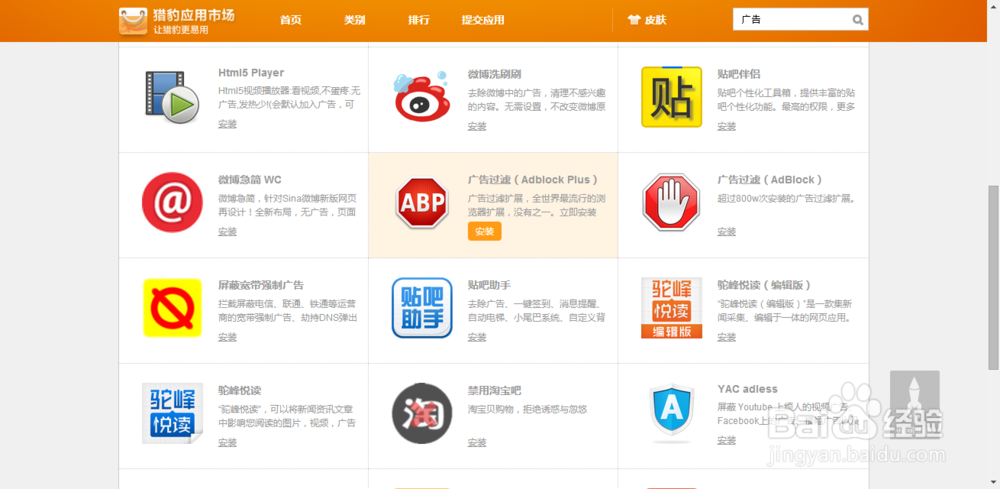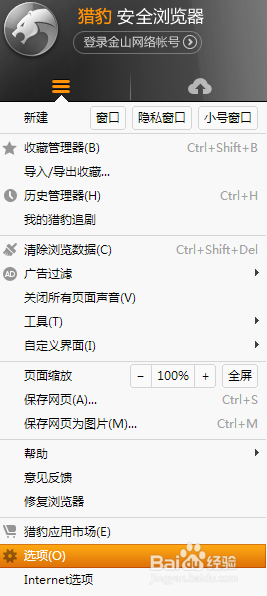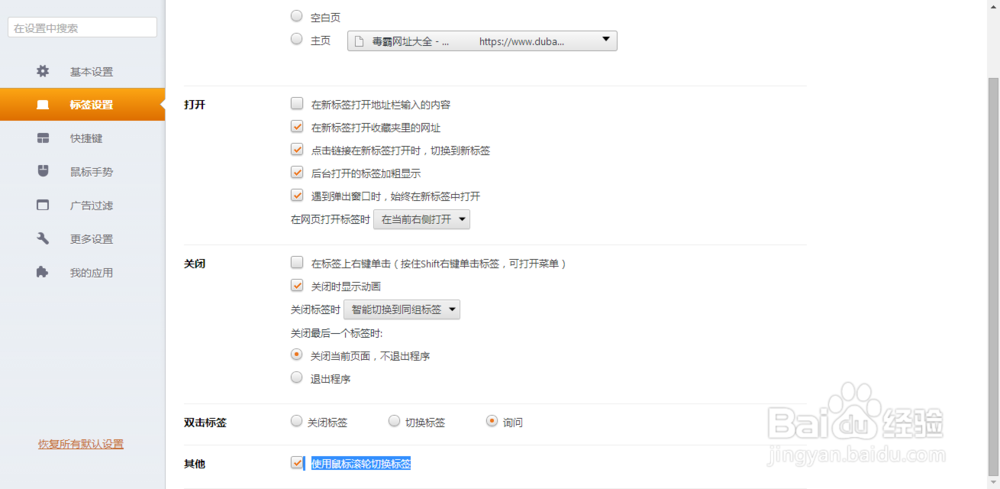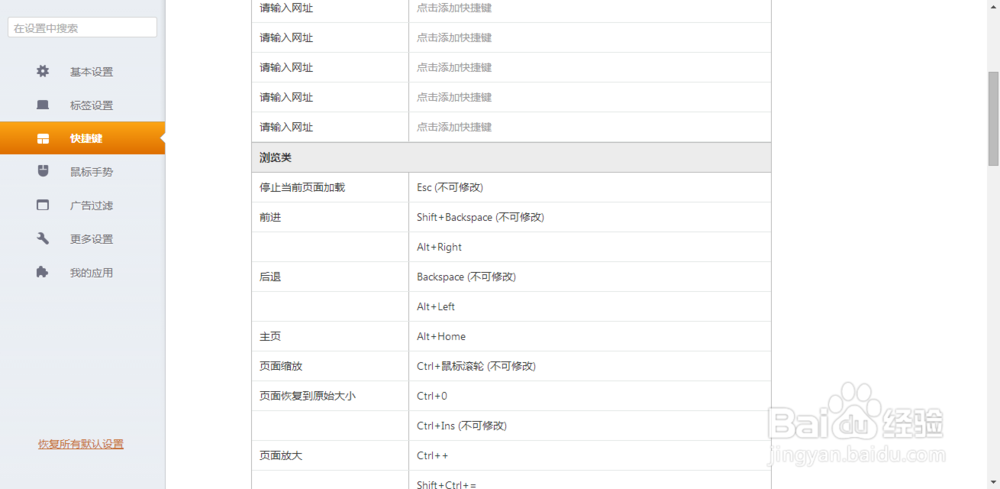傲游云浏览器VS猎豹浏览器
1、两者界面如下:
2、暂时就用浏览器一和浏览器二的名字代替吧。首先看看浏览器一:这款浏览器的功能丰富,但以前假死问题严重,所以如今的这款浏览器已经解决了假死问题。但用户数量却依旧偏低。作为后起之秀,浏览器二凭借良好的体验和抢票等一系列实用功能,迅速跻身浏览器市场前列。那么,和目前已经解决了假死问题的浏览器一相比,两者之间到底哪一个更好用呢?
3、首先来看一下浏览器一。我们先看一下侧边栏。点击左下角的设置,继续点击“固定侧边栏到桌面”,就会变成下面的情况:
4、单击设置上方的十字按钮,就会变成如下情况:
5、点击设置按钮——设置缇吾怩舭——合并到浏览器内,侧边栏就会恢复原状。如果不小心点了关闭侧边栏,不用担心,重启浏览器,侧边栏就会重新出现。
6、点击侧边栏十字按钮,进入插件页面:
7、在右上方的搜索框输入“麦库”,就可以看到了。点击“安装”就可以使用插件了,很方便吧。
8、广告过滤,不用插件。如果在右下角广告标签里面点了“拦截本站弹窗”、“过滤本站广告”依旧没有效果的话,可以再选择“订阅过滤规则”。这样就OK了!
9、侧边栏的记事本,可以自动保存。如果在写资料的时候,就算突然断电,也可以不用担心资料丢失了。
10、再进入“设置”看看:
11、两款浏览器的设置都一样,都是点击完了就自动保存。先看一下标签设置:
12、有一个点击右键就能关闭标签的功能。还有其他选项。大家可以根据自己的需要,尝试一下。接下来看看鼠标手势。
13、可以看到有一个只要按住右键然后滚动,就可以切换标签。虽然比直接滚咿蛙匆盗动切换标签麻烦,但也方便实用。以后浏览网页,也就方便很多了。接下来看看快捷键设置:
14、这两个是截图快捷键。棵褶佐峨还有一项锁定浏览器。我设置的是ctrl+Q。不过要在左上角注册并登录傲游账户才能使用,解锁密码也就是傲游账户的密码。这样就不用担心隐私泄露了。
15、接下来再找到傲游皮肤:
16、选择一张图片,就可以设置成皮肤了。这一点非常方便。
17、好了,接下来,我们再看看浏览器二。首先看一下右上角的猎豹皮肤:
18、可以看到猎豹皮肤并不算多,而且制作比较麻烦,并不很人性化。
19、接下来看看应用:
20、猎豹抢票:
21、广告过滤,ABP是一个不错的选择。
22、再来看看设置:
23、在下面可以看到“使用鼠标滚轮切换标签”。以前是没有的,新版猎豹添加上了。
24、快捷键比较死板,很多不许用户修改。这一点比浏览器一少了很多灵活。只有鼠标手势还可以任意设置。
25、这款没有侧边栏,其中的插件,也显示在地址栏里:
26、好了。大致就介绍到这里吧。不过安全性对比尚需测试。而且重做系统之后,如果两种浏览器的安装目录都不在系统盘,那么这两种浏览器依旧可以使用,不过如果使用猎豹浏览器下载文件的时候,会芬简砝鬃看不到下载的文件。而傲游浏览器则不会有任何变化,和重装之前一样。感兴趣的朋友,可以下载“冰冻精灵”模拟测试一下。